Делаем рисунок карандашом в Фотошоп
Делаем рисунок карандашом в Фотошоп
Сложность урока: Средний
Красота карандашного рисунка во многом зависит от самого исполнителя, несмотря на огромное количество плагинов и встроенных эффектов самого Фотошопа. В этом уроке вы научитесь рисовать настоящий карандашный рисунок, не прибегая к помощи этих эффектов. Ваша работа будет реалистичной, чем когда-либо.
Будем использовать вот эту фотографию
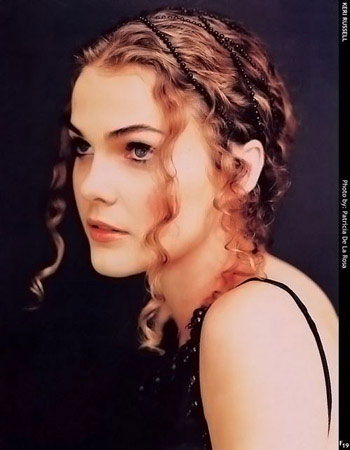
Шаг 1. Открываем нужный нам файл.

Затем переходим в меню Слой - Новый Слой Заливка - Цвет (Layer - New Fill Layer - Solid Color). В открывшемся диалоговом окне называем слой «nen giay» и нажимаем ОК. В другом диалоговом окне вы используете настройки, что приведены ниже.
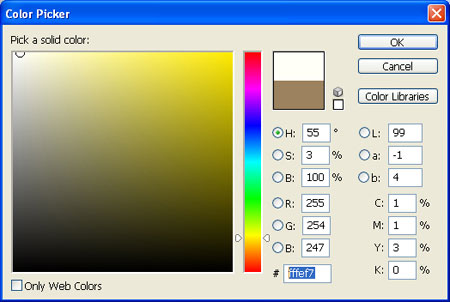
Нажимаем ОК.
Далее, заходим в меню Слой – Новый Слой Заливка – Узор (Layer – New Fill Layer – pattern). Называем этот слой «nep giay». В окне нажимаете на узор, а затем на маленькую кнопочку, как на табличке ниже:
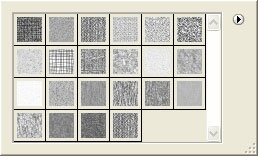
Выбираете из стандартного набора «Текстурная заливка» (Artist Surfaces) - жмете ОК. И выбираете узор с названием «Холст» (Burlap).
Устанавливаем Масштаб (Scale) в 30%.
Устанавливаем Режим Смешивания (Blend Option) на Замена Темным (Darken) и Заливка (Fill) – 25%.
Дублируем фон, он же задний план (Background).

Называем этот слой «vien». Перемещаем этот слой наверх.
Затем переходим в меню Фильтр – Стилизация – Свечение Краев (Filter – Stylize – Glowing Edges). Устанавливаем следующие параметры:
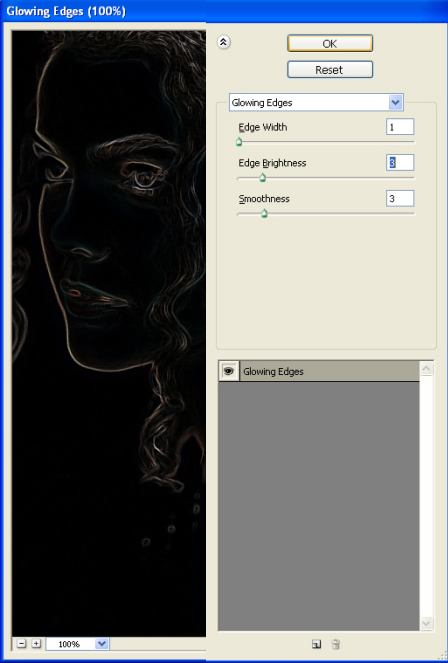
Жмем ОК. Затем нажимаем Ctrl + shift + u, чтобы обесцветить изображение. Нажимаем Ctrl+I, чтобы инвертировать цвета. Сейчас картинка имеет границы. Но обратите внимание, что тут есть несколько больших черных линий, используйте белую кисть, чтобы удалить их.
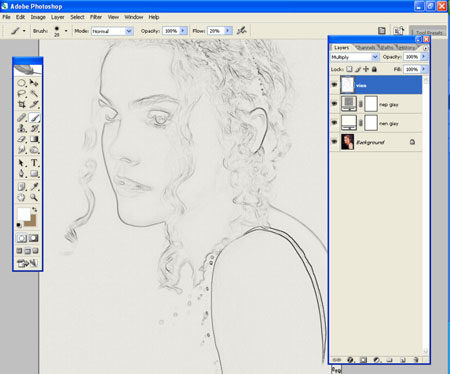
Установите Режим Смешивания на Умножение (Multiply) и Заливку (Fill) на 50%. Продублируйте фон еще раз и назовите его «ve». Снова поместите его наверх. Нажмите Ctrl + shift + u, чтобы обесцветить изображение. Затем перейдите в меню Изображение – Коррекция – Яркость/Контрастность (Image – Adjustments – Brightness/Contrast). Установите следующие настройки (если вы использовали свою картинку, то они могут отличаться):

Затем идем в меню Фильтр – Шум – Добавить Шум (Filter – Noise – Add Noise).
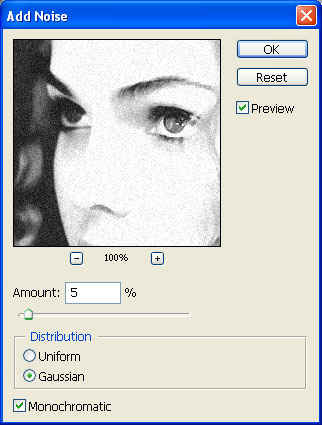
Устанавливаем Режим Смешивания (Blend Option) на Умножение (Multiply).
Далее идем в меню Слой – Слой Маска – Скрыть все (Layer – Layer Mask – Hide All).
В этом шаге, слое «ve», имеется маска, которая скрывает все другие слои.
Шаг 2. Выберите Инструмент Кисть  (Brush Tool), используя набор «Сухие кисти» (Dry Media Brushes):
(Brush Tool), используя набор «Сухие кисти» (Dry Media Brushes):

Выберите первую кисть в этом списке.
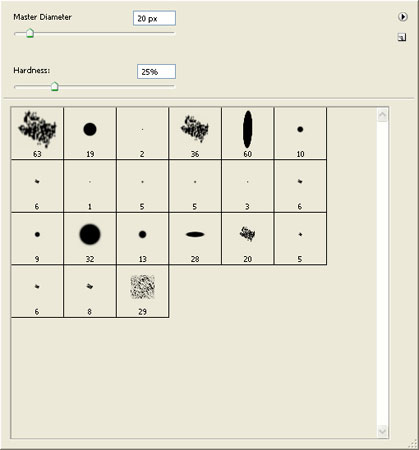
Нажмите F5, чтобы вызвать Палитру Управления Кистями (Brush Options Panel), и установите следующие настройки:
- Brush Tip shape: + Roundness 20%
- Angles -120
- Shape Dynamics: + Control:Fade: 255
- Minimum Diameter: 16 %
(настройки не переведены, чтобы избежать путаницы, потому что каждая русская версия Фотошопа может разниться в переводе слов. Ориентируйтесь на скриншот, приведенный ниже)

Теперь переходим к рисованию. Для начала мы должны сделать эскиз. Изменяя Угол (Angles) и Минимальный Диаметр (Minimum Diameter), отрегулируйте кисть. Нажимайте [ или ], чтобы менять размер кисти. Нажимайте Shift + [ или ], чтобы регулировать мягкость кисти.

При рисовании применяйте немножечко художественной техники и изменяйте настройки кисти.
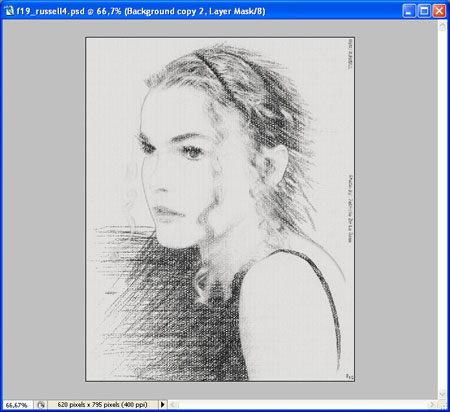
После окончания нажмите Ctrl + Alt + E, чтобы слить слои. Используйте Инструмент Затемнитель  (Burn Tool) c настройкой экспозиции 10-15%.
(Burn Tool) c настройкой экспозиции 10-15%.
Вот финальный результат:
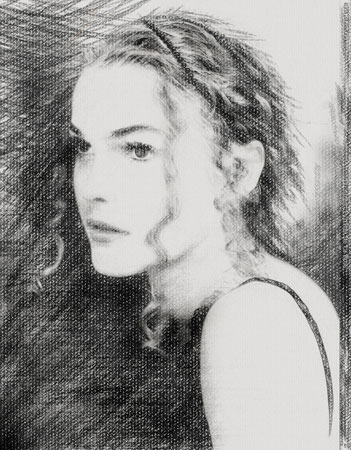
Автор: dangtruong
Источник: 9tutorials.com

Комментарии 509
Спасибо за урок! Мне понравилось! На какое-то мгновение почувствовал себя настоящим художником!
У меня нет пункта свечение краев, использовала выделение краев. Кисточка по портрету не рисует, только по фону. Но результат мне нравится
Хороший урок! Спасибо!
Спасибо, очень нравится урок!
Спасибо за урок!))
Очень понравилось
Спасибо
здорово!
спасибо за урок, понравился))))
Спасибо)
Спасибо
А это моя работа. Техника тоже другая
Спасибо за уроки!
Спасибо за урок.Получилось
как летняя зарисовка.
Спасибо, мне кажется важно подобрать правильный исходник)
Спасибо большое!!!
Спасибо за урок!
класс,очень поучительный урок,
спасибо за урок)
идя по этому уроку нечего не вышло.Так как функции указанные тут попросту отсутсвуют в фотошопе или совсем другие
Жутко корявый перевод, местами перечитываешь по 100 раз, чтобы понять суть и в итоге нифига не получилось
Не помню, делал ли я эту работу по данному уроку, но суть одна.
Спасибо. Хороший урок. Получилось как-то так.
Немного по своему,но уж как вышло..
Сделал попроще.
Спасибо))))
спасибо за урок)
Спасибо